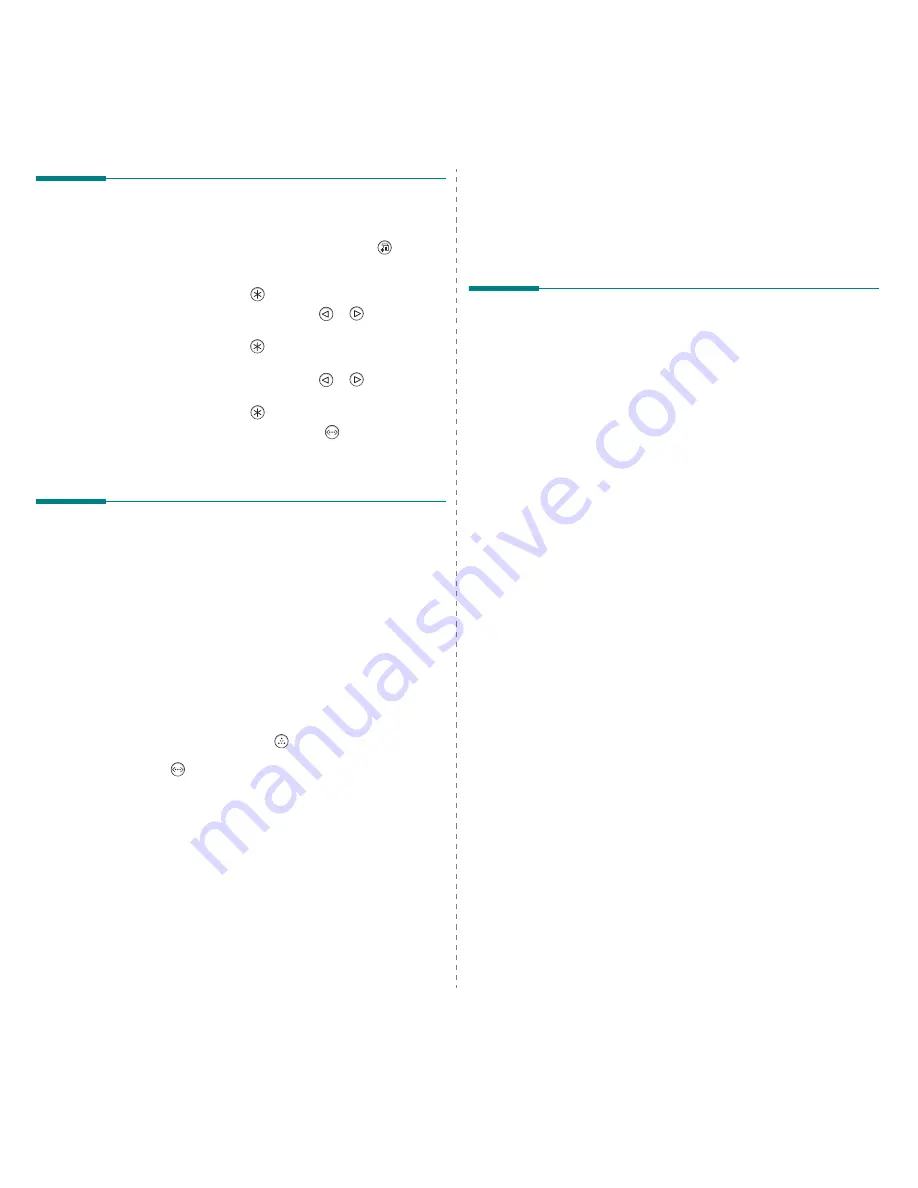
Instalación de la impresora
2.8
Cambio del idioma de la pantalla
Para cambiar el idioma del panel de control, siga estos pasos:
1
En el modo Preparada, pulse el botón Menu (
) del
panel de control hasta que aparezca “Configuracion” en la
línea inferior de la pantalla.
2
Pulse el botón Enter (
) para acceder al menú.
3
Pulse el botón de desplazamiento (
o
) hasta que
aparezca “Idioma LCD” en la línea inferior.
4
Pulse el botón Enter (
) para confirmar el elemento de
menú.
5
Pulse el botón de desplazamiento (
o
) para ver el
idioma que desea utilizar.
6
Pulse el botón Enter (
) para guardar la selección.
7
Pulse el botón On Line/Continue (
) para volver al
modo Preparada.
Utilización del modo de ahorro
de tóner
El modo Ahorro toner permite a la impresora utilizar menos
tóner en cada página. Activando este modo se amplía la
duración del cartucho de tóner y se reduce el coste por página
más de lo que se experimenta en modo normal, pero se reduce
la calidad de impresión. Esta configuración no está disponible
para el valor de resolución de 1.200 ppp.
Existen tres modos de activar el modo de Ahorro de tóner:
Utilización del botón del panel de
control
Pulse el botón Ahorro toner (
) en el panel de control. La
impresora debe estar en modo Preparada; el botón On Line/
Continue (
) está encendido en verde y aparece “Listo” en
la pantalla.
• Si el botón Ahorro toner está retroiluminado, el modo
está activado y la impresora utiliza menos tóner para
imprimir una página.
• Si el botón Ahorro toner no está retroiluminado, el modo
estará desactivado y la impresora imprimirá en modo
normal.
Utilización del menú del panel de
control
Puede configurar el elemento Ahorro toner en el menú
Graficos para activar o desactivar el modo de ahorro de tóner.
Para obtener información más detallada acerca del uso del
menú del panel de control, consulte la página 3.3.
En la aplicación de software
Puede configurar el modo de ahorro de tóner desde la ventana
de propiedades de la impresora en el controlador de impresora.
Para más información, consulte la Seccion de software.
Instalación del software de la
impresora
Antes de instalar el software utilizando el CD-ROM
suministrado, deberá configurar su impresora y
conectarla al ordenador. Para más información,
consulte la
Seccion de software
.
El CD-ROM incluye el siguiente software:
Si imprime desde Windows
Mediante el CD-ROM, puede instalar el software de impresión
siguiente.
• Controlador de impresora PCL para Windows. Utilice
este controlador para aprovechar al máximo las funciones
de la impresora. Consulte la Seccion de software
para
obtener información detallada sobre la instalación del
controlador de impresora PCL Samsung.
• El archivo PostScript Printer Description (PPD) para
Windows permite instalar el controlador de PostScript.
Para instalar el controlador de PostScript, debe
seleccionar Personalizado y colocar una marca en el
controlador de PostScript al instalar el software. Para más
información, consulte la Seccion de software.
• SmartPanel. Aparece cuando se producen errores de
impresión. Consulte la Seccion de software para obtener
detalles sobre la instalación del programa SmartPanel.
Si imprime desde Linux
Con su impresora, puede imprimir desde un ordenador con
base Linux. Vaya a la Seccion de software para obtener
información sobre la instalación del controlador Linux y la
impresión desde un entorno Linux.
Si va a imprimir desde Macintosh
Con su impresora, puede imprimir desde un Macintosh. Vaya a
la Seccion de software para obtener información acerca de
cómo instalar el software de impresión e imprimir desde
Macintosh.
















































